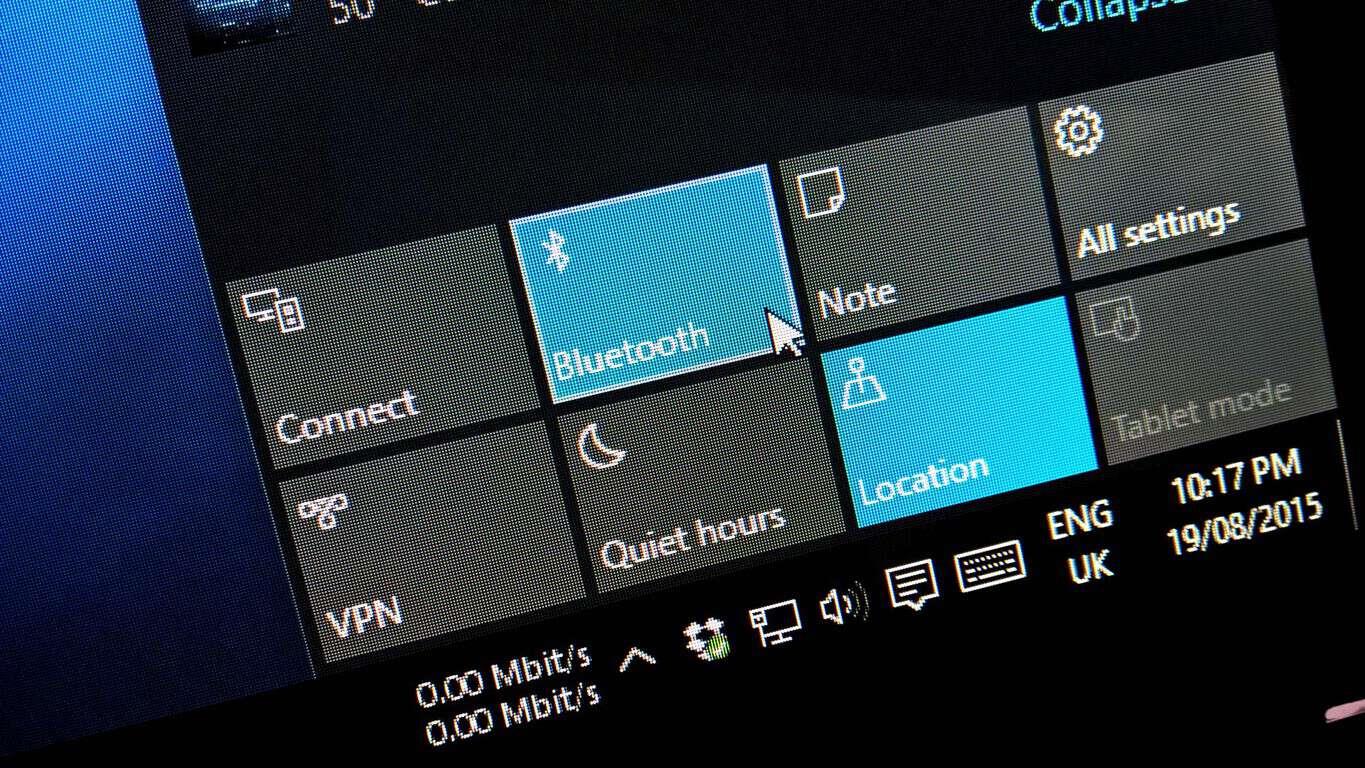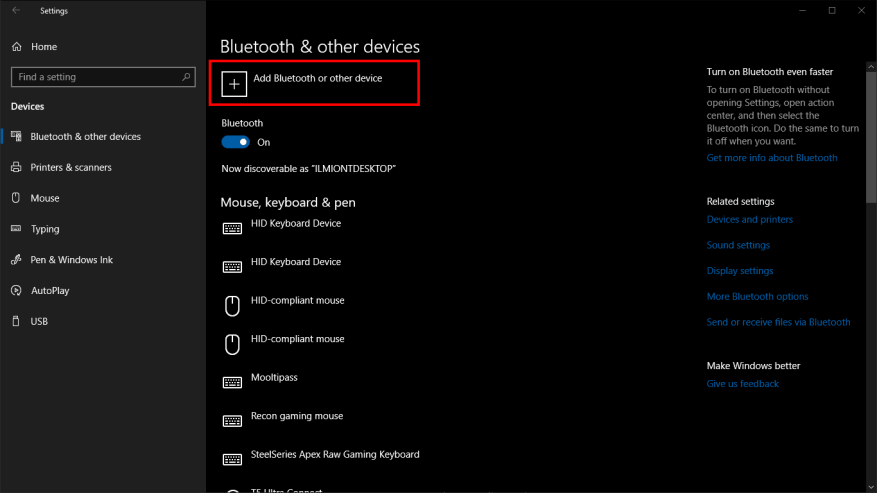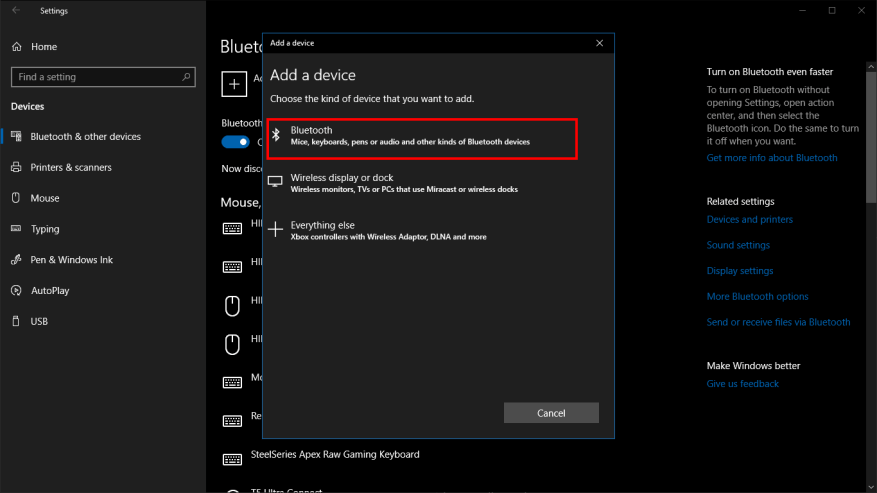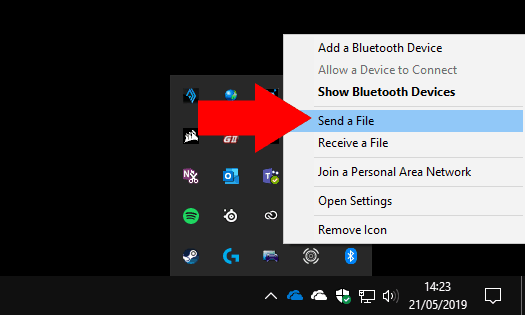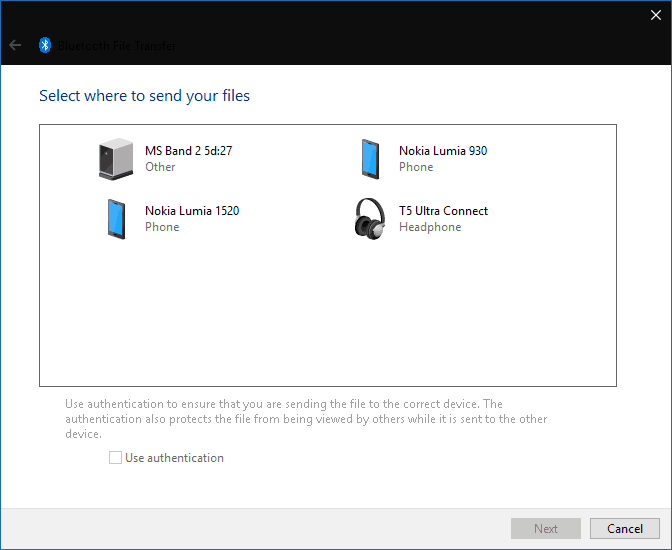Bluetooth est un moyen rapide et pratique de partager un fichier entre deux appareils. L’omniprésence de Bluetooth signifie que vous pouvez utiliser cette méthode pour partager avec une vaste gamme de produits, des autres appareils Windows aux anciens téléphones multifonctions. Alors que le partage Wi-Fi est plus rapide et plus robuste, il ne correspond pas à Bluetooth pour la compatibilité ou la simplicité.
L’envoi de fichiers via Bluetooth est un processus simple dans Windows 10. Tout d’abord, assurez-vous que le Bluetooth de votre appareil est activé – la vignette « Bluetooth » dans le Centre d’action (Win + A) doit être mise en surbrillance dans la couleur d’accentuation de votre système. Vous aurez également besoin que Bluetooth soit activé sur l’appareil auquel vous envoyez le fichier.
Ensuite, assurez-vous que vos appareils sont jumelés. Si vous n’avez jamais partagé de fichiers entre eux auparavant, ouvrez l’application Paramètres de Windows 10 (Win+I) et cliquez sur la catégorie « Appareils ». Ici, appuyez sur le bouton « Ajouter Bluetooth ou autre appareil » et choisissez « Bluetooth » dans la fenêtre contextuelle qui apparaît. Vous devrez vous assurer que votre deuxième appareil est visible et accepte de nouvelles connexions – reportez-vous à ses instructions pour plus de détails.
Vous devriez voir l’appareil apparaître après quelques secondes. Appuyez sur son nom pour établir la connexion. Vous devrez peut-être accuser réception d’une confirmation de code PIN avant que le couplage ne soit terminé.
Pour envoyer des fichiers à l’appareil, cliquez avec le bouton droit sur l’icône Bluetooth dans la barre d’état système de Windows. Il peut être enterré dans le menu de débordement – cliquez sur la flèche pointant vers le haut si vous ne pouvez pas le voir tout de suite. Dans le menu contextuel qui s’affiche, cliquez sur « Envoyer un fichier ».
Un assistant apparaîtra pour vous guider tout au long du processus de partage. Tout d’abord, sélectionnez l’appareil auquel vous souhaitez envoyer votre fichier. L’appareil que vous avez jumelé précédemment devrait apparaître immédiatement, alors cliquez dessus et appuyez sur « Suivant ».
Vous pouvez maintenant choisir les fichiers à envoyer. Vous pouvez ajouter plusieurs fichiers depuis n’importe où sur votre PC.N’oubliez pas que la faible bande passante de données de Bluetooth signifie qu’il est le mieux adapté au partage de petits fichiers – sinon, vous attendrez longtemps la fin du transfert.
Lorsque vous cliquez sur le bouton « Suivant », Windows commence à envoyer les fichiers à votre appareil couplé. Vous devrez vous assurer que son Bluetooth est activé et connecté à votre PC avant de commencer le transfert. Vous devrez peut-être également confirmer une invite sur l’appareil de réception pour accepter les fichiers entrants ; reportez-vous à sa documentation pour plus de détails.
Une barre de progression s’affiche pour chaque fichier afin que vous puissiez surveiller l’état de l’opération. Lorsque vous voyez un écran de réussite, tous les fichiers sélectionnés auront été stockés sur votre appareil jumelé.
FAQ
Comment envoyer des fichiers et des documents ?
1. Sélectionnez les fichiers. Cliquez sur « démarrer » pour sélectionner les fichiers et documents à envoyer ou glissez-déposez-les n’importe où directement sur l’interface. 2. Remplissez le formulaire. Envoyez des fichiers à vos contacts ou obtenez un lien de partage personnalisable. En fonction de vos besoins, notre outil propose différentes fonctionnalités. 3. Confirmez pour envoyer !
Comment envoyer un fichier volumineux à quelqu’un ?
Avec Dropbox, vous pouvez envoyer des fichiers volumineux de tout type à n’importe qui depuis Windows ou Mac, ou depuis votre iPad, iPhone, Android ou appareil mobile Windows. Créez simplement un lien partagé pour un fichier ou un dossier, puis copiez ce lien dans un e-mail, un chat ou un texte pour un transfert de fichier facile. Ou si vous préférez, vous pouvez également partager des fichiers directement depuis Dropbox.
Comment envoyer un fichier volumineux dans Dropbox ?
Envoyez et transférez des fichiers volumineux – Dropbox. Envoyez facilement des fichiers volumineux jusqu’à 50 Go avec Dropbox. Envoyez par e-mail un lien partagé que les destinataires peuvent afficher, même s’ils n’ont pas de compte. Boîte de dépôt. Ouvrir/fermer le menu.
Qu’est-ce que SendThisFile ?
SendThisFile fournit un service de transfert de fichiers géré robuste aux clients qui doivent respecter des réglementations strictes en matière de confidentialité et de sécurité des données. Que vous ayez besoin d’envoyer des fichiers volumineux ou des informations sensibles, notre solution peut être configurée pour répondre à vos besoins.
Comment envoyer un fichier volumineux dans un e-mail ?
Créez un fichier ZIP. Envoyez la pièce jointe en plusieurs parties. Ce sont les moyens les plus efficaces d’envoyer des pièces jointes plus volumineuses via n’importe quel fournisseur de messagerie que vous utilisez. En règle générale, vous souhaiterez que le fichier soit inférieur à la limite de 25 ou 20 Mo pour le transmettre au destinataire avec succès.
Comment puis-je partager des fichiers volumineux avec mes amis ?
Intégrez le service de stockage en nuage à votre site ou distribuez des liens aux destinataires des fichiers et laissez-les télécharger vos fichiers. Vous pouvez obtenir un essai gratuit de 7 jours de l’un des plans de partage de fichiers sécurisé FileMail. Transférez, envoyez ou partagez des fichiers volumineux comme vous le souhaitez ! Peu importe le nombre de fichiers volumineux que vous devez envoyer, il existe un support pour vous aider.
Comment envoyer des fichiers volumineux à une autre personne ?
1. Téléchargez vos fichiers sur un espace de stockage cloud et partagez-les ou envoyez-les par e-mail à d’autres. L’utilisation d’un espace de stockage en nuage comme Google Drive, Dropbox ou OneDrive est l’une des méthodes les plus simples et les plus populaires pour envoyer des fichiers volumineux.
Comment envoyer un fichier à quelqu’un par e-mail ?
Lorsque vous souhaitez envoyer le fichier, partagez simplement le fichier avec quelqu’un, puis informez-le par e-mail que vous l’avez fait. Si vous utilisez Gmail ou Outlook.com, vous trouverez une intégration Google Drive ou OneDrive. Lorsque vous joignez votre fichier à un e-mail, vous pouvez cliquer sur le bouton Google Drive ou OneDrive pour partager le fichier.
Comment envoyer un fichier dans un e-mail ?
Vous devriez voir une icône représentant le fichier que vous souhaitez envoyer. Il doit être étiqueté avec le nom et la taille du fichier que vous souhaitez envoyer. Tapez toutes les notes dans votre e-mail comme vous le feriez normalement.
Comment envoyer des fichiers et des documents en toute sécurité ?
Le transfert de fichiers sécurisé peut être aussi simple que le cryptage de la part de votre programme de transfert et aussi compliqué que le cryptage de documents protégés par mot de passe au niveau administratif, puis à nouveau dans le programme de transfert. Tout dépend du type de fichier que vous envoyez. Voici comment envoyer en toute sécurité des fichiers et des documents en ligne.
Comment envoyer un fichier/fichier à un ami ?
Une fois ouvert, vous pouvez voir une « icône de fichier » ou une « icône de trombone », appuyez dessus et cela ouvrira le menu de fichiers de votre ordinateur ou de votre ordinateur portable. 5. Choisissez le(s) fichier(s) que vous souhaitez envoyer et appuyez sur « Ouvrir » ou « Entrée ». Le ou les fichiers seront automatiquement envoyés au destinataire.